PS-如何将图片在ps中做出透视的效果
1、如图,将图片置入到PS中
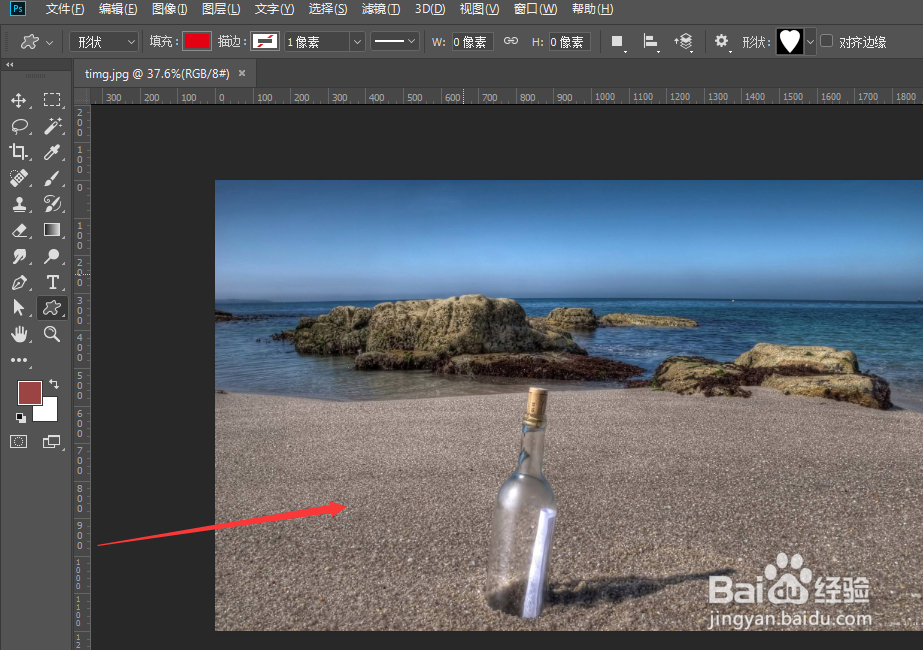
2、然后在编辑菜单选项中选择透视变形工具
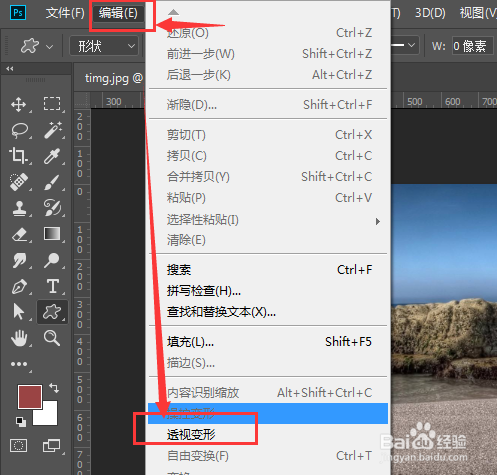
3、选择了变形工具后,就可以直接在图片上方绘制区域
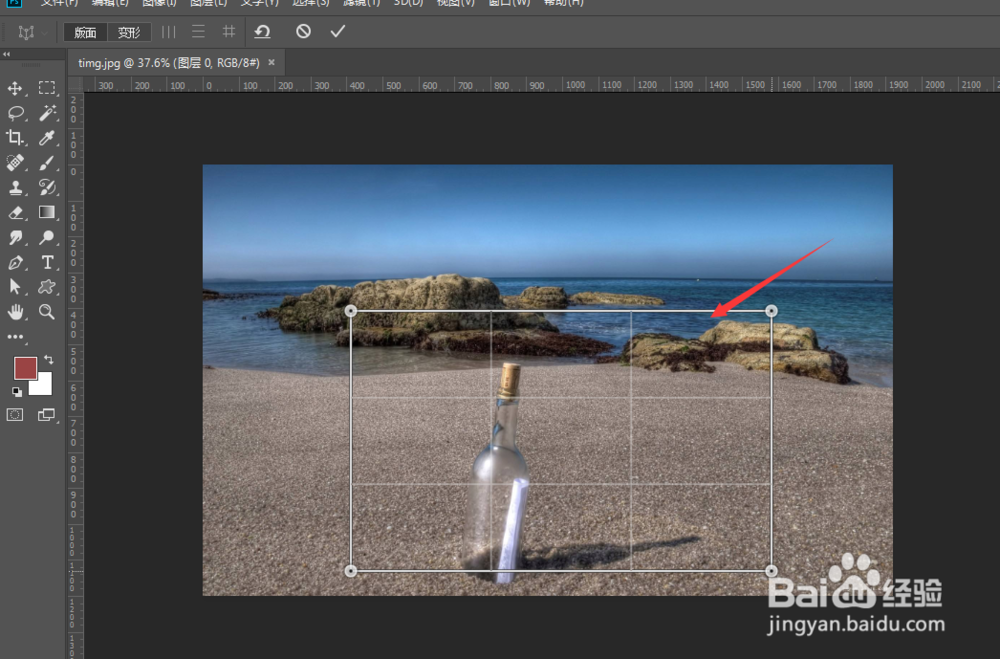
4、绘制的四边形区域还可以继续调整,
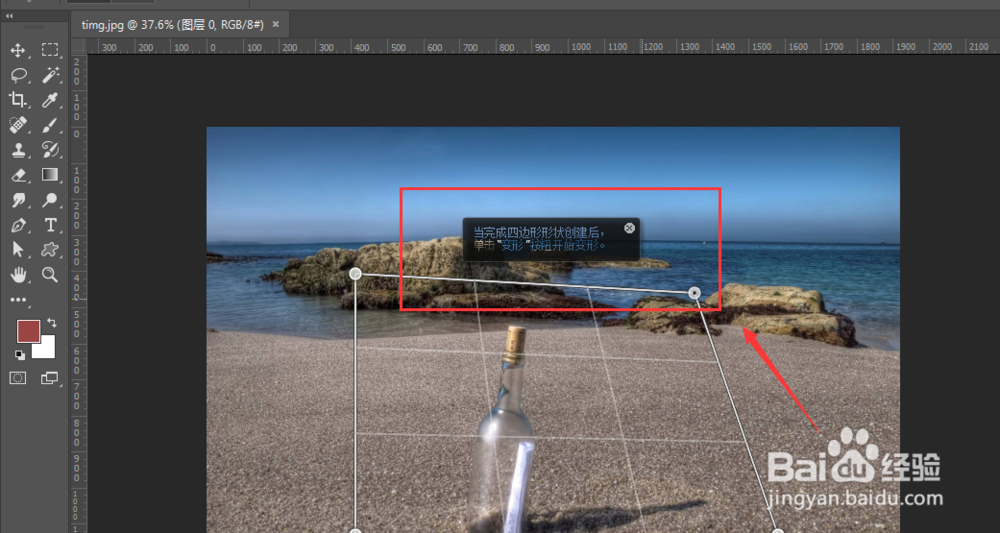
5、点击变形属性,然后鼠标拖动定点的位置就可以对整张图片进行透视变形了,如图所示

6、根据自己的需要调整到合适的透视角度,按上方属性中的对勾来确定建立成功。
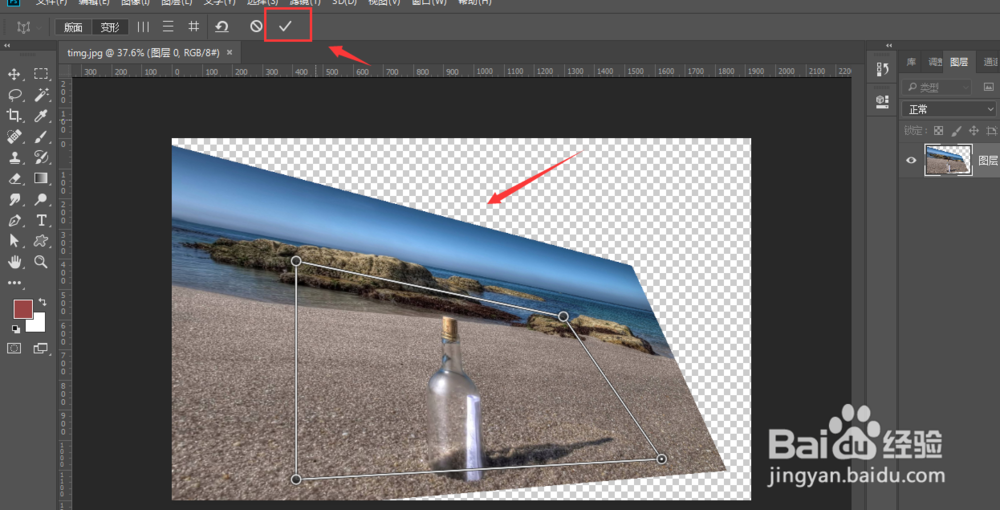
声明:本网站引用、摘录或转载内容仅供网站访问者交流或参考,不代表本站立场,如存在版权或非法内容,请联系站长删除,联系邮箱:site.kefu@qq.com。